Сегодня есть много устройств, которые мы подключаем к сети. Их становится все больше и больше, поскольку так называемый Интернет вещей процветает. Это означает, что иногда может быть интересно всегда знать, что мы подключили, какое потребление мы делаем из сети и т. Д. Интересно избегать проблем и оптимизировать соединение до максимума. У нас есть много инструментов для этого, и в этой статье мы поговорим о Cеть Менеджер , бесплатная программа для Windows.
Network Manager, инструмент для управления подключениями
Среди всех опций, которые у нас есть, Network Manager — один из тех, которые доступны для Windows бесплатно. Это программа с открытым исходным кодом, которая позволяет нам контролировать сетевые адаптеры простым способом, а также провести некоторые настройки.
Это также предлагает Подробная информация на каждом сетевом интерфейсе, таком как IPv4, протокол IPv6, MAC-адрес и т. д. Таким образом, мы можем получить эти конкретные данные сетевой карты, которые могут потребоваться в определенных случаях для выполнения некоторых конфигураций.
Total Network Monitor 2: мониторинг сетей. Отслеживайте работу компьютеров и серверов.
Он также позволяет настраивать параметры различных сетевых интерфейсов, в которые мы можем включать IP-адреса, DNS и различные метрики, чтобы все организовать оптимальным образом. Таким же образом он позволяет вам легко управлять сетями Windows.
Как использовать Network Manager
Инструмент Network Manager очень прост. Доступен для всех версий Windows операционная система, которая сегодня наиболее широко используется на настольных компьютерах. Ключевым моментом этого программного обеспечения, помимо того, что оно является бесплатным и открытым исходным кодом, является то, что оно не требует установки.
Поэтому нам просто нужно скачать исполняемый файл и запустить его. Он начнет работать автоматически, и нам не потребуется устанавливать его в системе. Мы можем скачать его с их веб-сайт Честного ЗНАКа , а также просмотреть исходный код на GitHub . Он доступен для 32 и 64 бит.
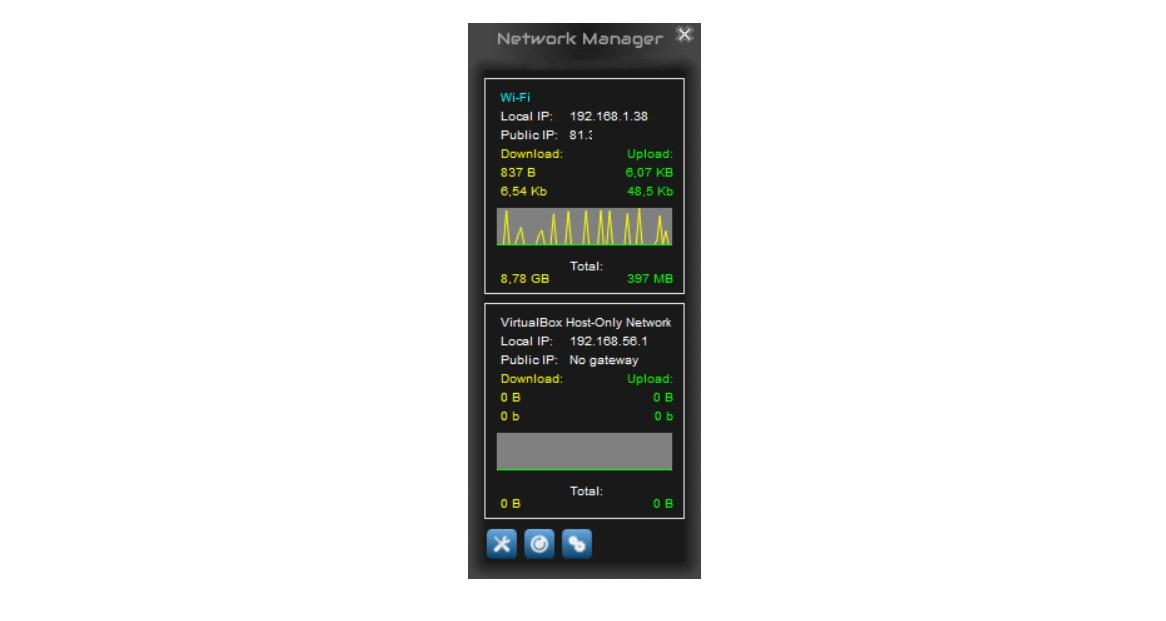
Когда мы его выполним, мы увидим, что первое окно появляется, как мы видим на изображении выше. Там он покажет нам Основная информация , например IP-адрес сетевой карты, которую мы используем, а также общедоступный IP-адрес. Также скорость загрузки и выгрузки с небольшим графиком.
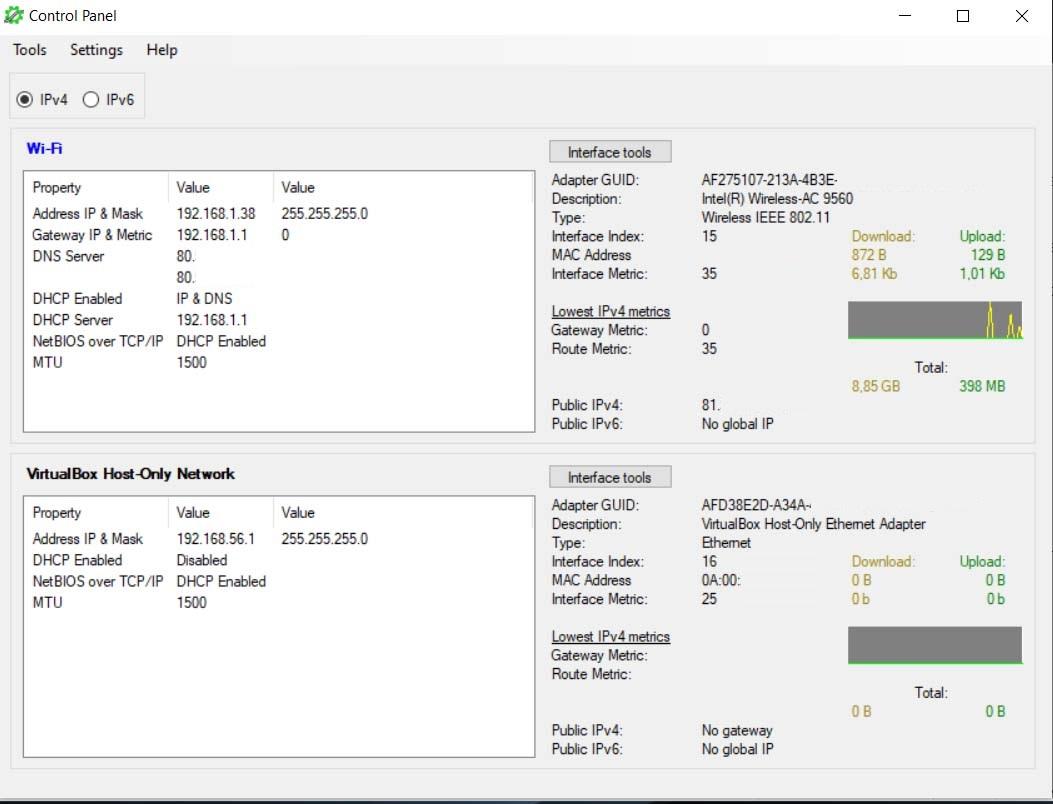
Если мы нажмем на значок настроек, который появляется в левом нижнем углу, откроется более полное окно с дополнительными данными и информацией, относящимися к нашему подключению. Там мы увидим такие данные, как MAC-адрес сетевой карты, IP-адрес, адаптер и т. Д.
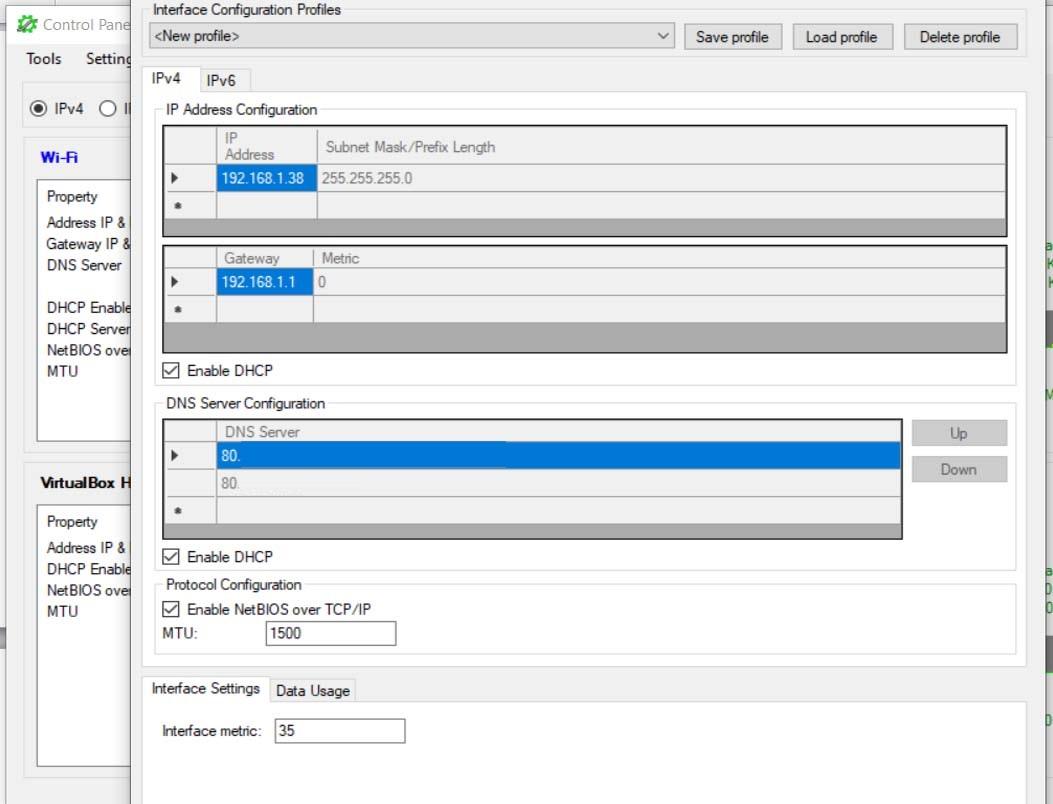
Как пользоваться PRTG Network Monitor для мониторинга сети: обзор и настройка функционала
входящий конфигурация интерфейса мы можем создавать профили. Таким образом, например, мы можем создать его для использования DNS Google. Он также имеет другие функции, такие как сброс значений TCP / IP.
У нас также есть раздел конфигурации инструмента, который позволяет нам использовать некоторые параметры такие поскольку он запускается при запуске системы, что он всегда виден, период времени, который будет отображаться на графике, и т. д. Некоторые точки, которые мы можем настроить в любое время.
Выше мы увидим раздел для проверки обновления . Это полезно, так как всегда удобно иметь все инструменты, которые мы используем, обновленными до последней версии. Таким образом, мы можем исправить возможные проблемы, которые могут возникнуть и поставить под угрозу безопасность или правильное функционирование устройств. Это то, что мы должны применять всегда, независимо от операционной системы, которую мы используем, а также от типа программы.
Короче говоря, Network Manager — это очень простой инструмент для использования в Windows, если мы хотим использовать программу для управления некоторыми аспектами нашей сети. Это данные, которые мы можем видеть на нашем устройстве, а также конфигурации, которые мы можем выполнить, но все в одном месте, в базовом приложении, где все это сконцентрировано простым способом.
Кроме того, как мы видели, это полностью бесплатное программное обеспечение с открытым исходным кодом. Он не требует установки, и за несколько шагов мы сможем использовать его в нашей системе Windows, от версии XP до последней версии Windows 10.
Источник: itigic.com
NetWorx. Программа учета интернет трафика

NetWorx — бесплатная и легкая, многофункциональная программа, не только для учета трафика, но и содержит множество других, незаменимых опций. Программа NetWorx стоит на моем компьютере уже 8 месяцев, я очень доволен качеством и функционалом работы!
Как-то я уже писал, что с некоторого времени доступ к сети интернет, осуществляю с помощью 3G модема от оператора мобильной связи Мегафон. Не скажу что я счастлив от этого, но и без интернета я не сидел ни одного дня.
На Мегафоне у меня тариф «Базовый», ежемесячный интернет трафик до 1.5 Гб, затем скорость падает до 128 кб/с. При активации опции «Продли скорость», которая стоит 90 руб, трафик увеличивается на 100%, т.е в сумме интернет трафик составляет 3 Гб.
Программа NetWorx компании SoftPerfect.com прекрасно работает как в сети интернет, так и на локальных сетях. Программа совместима со всеми видами кабельных модемов так и мобильными 3G.
Основные функции программы NetWorx:
- Определение и контроль скорости интернет — канала
- Учет и контроль объема интернет трафика час/день/неделя/месяц/общий
- Установка квоты объема трафика в день
- Предупреждение о превышении квоты, настраиваемые визуальные и звуковые сигналы
- Тестирование сети, пинг и трассировка маршрута
- Подробный журнал о каждой сессии
- Вывод нужных отчетов в Excel, MS Word и HTML формате
- Создание резервной базы данных, экспорт и восстановление
- Гибкие настройки, назначаемые горячие клавиши
- Русский интерфейс
Посетить сайт разработчика SoftPerfect.com
NetWorx версия 5.2.3 от 4 июня 2012 г:
Скачать NetWorx (3.0 Мб) для Windows XP, Vista, Seven 32-bit и 64-bit
Скачать Portale версию Networx (3.1 Мб)
Что такое Portale версия Networx:
- Программа хранится на флешке и не требует установки
- После работы не оставляет записей в системном реестре
Никогда не скачивайте программы со сторонних ресурсов! Это может быть устаревшая версия или вместе с программой получите кучу вирусов!
Установка программы NetWorx на Windows 7 и Windows XP:
Запускаем файл setup.exe, появляется окно с приглашением к установке. Устанавливаем, соглашаемся с лицензионным соглашением. В конце вам предлагается 3 шага основной настройки программы, выбор языка интерфейса и выбор вашего интернет соединения:



По умолчанию значок программы Networx располагается в системном трее, возле часов. При наведении и щелчке правой клавиши мышки, появляется окно, где мы можем выбрать нужную опцию.

Статистика интернет трафика:



Измерение скорости интернета:

Безусловно программа для учета интернет трафика NetWorx, лучшая в своем классе! Кому недостаточно функционала NetWorx, могут приобрести ее платную, расширенную версию NetWorx. На этом прощаюсь с вами, уважаемые читатели, успехов и удачи в сети!
Источник: 26pk.ru
SoftPerfect NetWorx
О программе
SoftPerfect NetWorx – утилита, которая помогает отследить количество потребляемого сетевого трафика на компьютере. Позволяет устанавливать квоту, измерять скорость соединения, делать трассировку и включает другие полезные возможности
Что нового
Системные требования
Операционные системы:
- Windows 11, 10, 8.1, 8, 7 (32-bit и 64-bit)
- Windows Server c 2008 R2 до 20222 (32-bit и 64-bit)
- MacOS 10.8 и выше (64-bit)
Полезные ссылки
- Лучшие антивирусы для защиты интернет-банкинга и онлайн-платежей. Тестирование MRG Effitas.
- Лучший VPN. Сравнительное тестирование AV-Test
Подробное описание
SoftPerfect NetWorx — простой, но мощный инструмент, который поможет вам объективно оценить пропускную способность вашей сети.
Вы можете использовать его для сбора данных о количестве используемого трафика на компьютере, а также измерить скорость вашего Интернета или любого другого сетевого подключения.
NetWorx может помочь вам определить возможные источники проблем в сети. Убедитесь, что вы не превысили лимит трафика, предоставляемого провайдером, или отследите подозрительную сетевую активность, характерную для троянских программ и хакерских атак.
Программа позволяет контролировать все ваши сетевые подключения или только конкретные сетевые соединения (например, Ethernet или PPP).
В программе SoftPerfect NetWorx также есть система настраиваемых визуальных и звуковых уведомлений. Вы можете настроить приложение так, чтобы оно предупредило вас, когда пропадает сетевое подключение, или когда возникает подозрительная активность, например, передача больших объемов данных через Интернет. NetWorx также может автоматически отключить все активные соединения и завершить работу системы Windows.
Статистика использования входящего и исходящего трафика может быть представлена на графике и записываться в файл, так что вы всегда можете посмотреть статистику об ежедневном, еженедельном и ежемесячном использовании сетевого трафика и продолжительности подключения. Отчеты могут быть экспортированы в различные форматы, такие как HTML, MS Word и Excel для дальнейшего анализа.
Источник: www.comss.ru


